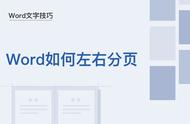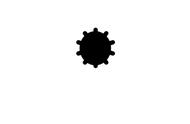3、你也可以通过单击选项来设置屏幕时间限制。点击添加限制以设置你的时间限制。

4、通过启用“启用限制”,你可以使其每天重复出现。将其设置为“每天”,并选择“开始和结束”作为“周一到周日”。
如何在Android上检查应用程序数据使用情况应用程序主要需要数据连接才能工作。只有少数不需要数据连接或后台数据即可正常工作。因此,你还想知道什么应用程序在你的设备上消耗数据最多。
每个安卓设备都有一个数据使用功能,可以跟踪每个间隔使用了多少数据。如果你愿意,你也可以关闭一些应用程序的数据使用。在查看数据使用情况的同一页面上,你可以单击应用程序数据使用情况以选择特定应用程序并关闭其数据使用情况或后台数据。你还可以使用手机上的数据保护程序功能来防止所有应用程序使用数据。之后,你可以为每个要允许继续使用数据的应用程序打开“无限制数据使用”。
谷歌Pixel和大多数安卓设备的步骤
1、打开设备上的手机设置应用程序。
2、点击网络和互联网。
3、点击SIM卡或互联网或数据使用情况。
4、你应该已经看到你的总数据使用情况,或者点击“设置”。
5、点击应用程序数据使用情况,查看更多详细信息,如图表和特定应用程序数据的使用情况。
你可以使用向下的箭头来设置图形所需的范围。你可以在图表下查看应用程序的具体数据使用情况。
三星手机和平板电脑的步骤
1、打开设备上的手机设置应用程序。
2、点击连接。
3、点击数据使用情况。
4、你应该已经看到你的总数据使用情况。
5、点击移动数据使用,查看更多详细信息和特定应用程序数据使用情况。
你可以使用向下的箭头来设置图形所需的范围。你可以在图表下查看应用程序的具体数据使用情况。
OnePlus/OPP/Realme手机的步骤
1、打开设备上的手机设置应用程序。
2、点击移动网络选项。
3、点击数据使用情况。
你应该已经看到了本月的总数据使用情况。
小米手机的步骤
1、打开设备上的手机设置应用程序。
2、点击连接和共享选项。
3、点击数据使用情况。
你应该已经看到了今天的总数据使用情况,或者使用上下箭头更改时间框架。